개요:
제품 키를 사용하여 Office 2016을 새 Windows 11 컴퓨터로 이동하는 방법을 알고 싶으십니까? 괜찮아요. 가이드를 자세히 살펴보고 몇 가지 빠른 방법을 배우십시오!
응용 프로그램을 새 컴퓨터로 전송하는 것에 대해 걱정했다면 더 이상 걱정할 필요가 없습니다. 우리는 데이터를 새 컴퓨터로 옮기는 어려움을 이해하고 귀하를 위한 솔루션을 고안했습니다. 그러나 컴퓨터를 전환하는 것은 즐거운 경험일 수 있지만 제대로 수행되지 않으면 시간이 많이 걸릴 수 있습니다.
문서, 음악, 영화 및 사진을 이동하는 방법을 알고 있지만 앱을 전송하는 것은 계속 미스터리입니다. Windows 운영 체제에서 가장 중요한 앱 중 하나인 Microsoft Office는 많은 정보를 저장합니다. 이 가이드에서는 제품 키를 사용하여 Office 2016을 새 Windows 11 컴퓨터로 이동하는 방법을 설명합니다.

가이드 1: 먼저 Office 2016 제품 키 찾기
MS Office를 다른 시스템으로 옮기기 전에 MS Office의 제품 키를 찾아야 나중에 걱정할 필요가 없습니다. 다음은 MS Office 제품 키를 재발견하는 데 도움이 되는 몇 가지 팁과 요령입니다.
1. Windows 계정 및 암호 백업
관리자 계정으로 로그인했는지 확인하십시오. 표준 계정이 사용 중인 동안에는 표준 계정을 사용하여 관리자 계정을 설정할 수 없습니다.
1단계: 시작 메뉴로 이동하여 설정 을 선택합니다.
2단계: 구성 페이지가 표시됩니다. 계정은 드롭다운 메뉴로 이동하여 찾을 수 있습니다.
3단계 : 계정 드롭다운 메뉴에서 가족 및 기타 사용자 를 선택합니다.

4단계: 이 컴퓨터에 다른 사용자를 추가하려면 이 PC에 다른 사람 추가 를 선택합니다. 새 창이 나타납니다.
5단계: 로컬 관리자 계정을 설정하려면 창 하단으로 이동하여 메뉴 에서 이 사람의 로그인 정보가 없습니다 를 선택합니다.

6단계: 다음으로 다음 화면 하단에서 Microsoft 계정이 없는 사용자 추가 를 선택합니다.

7단계: 이제 보조 계정의 이름과 비밀번호를 입력하면 자동으로 생성됩니다.

8단계: 설정된 계정은 시스템의 일반 계정입니다. 가족 및 기타 사용자 탭으로 돌아가서 관리자 계정 으로 만드는 옵션을 선택하십시오.
9단계 : 새 계정의 이름을 클릭한 다음 계정 유형 변경 옵션을 클릭하여 해당 계정을 조직의 관리자 계정으로 변환합니다.
2. Office 지원팀에 문의하여 제품 키 찾기
Office 365 또는 이전 버전의 제품 키는 컴퓨터에서 찾을 수 있습니다. 다른 모든 옵션을 소진했다면 이것이 최선의 방법입니다. 마이크로소프트의 헬프 데스크에 연락하기 위한 것입니다.
1단계: Microsoft 365 관리자 계정을 사용하여 Microsoft 365에 액세스합니다.
2단계: 드롭다운 메뉴에서 지원 > 새 서비스 요청 생성을 선택합니다.
3단계: 관리 센터에 있는 경우 지원 > 새 서비스 요청으로 이동하여 양식을 작성합니다.

3. EaseUS 키 찾기 사용
EaseUS Key Finder 의 Windows 자격 증명 기능을 쉽게 사용하고 이 도구를 사용하여 Microsoft Office 2016 제품 키를 즉시 활성화하는 데 사용된 Windows 계정을 검색하고 찾을 수 있습니다.
1단계. 레지스트리 키 아래의 "Windows" 탭을 클릭합니다.
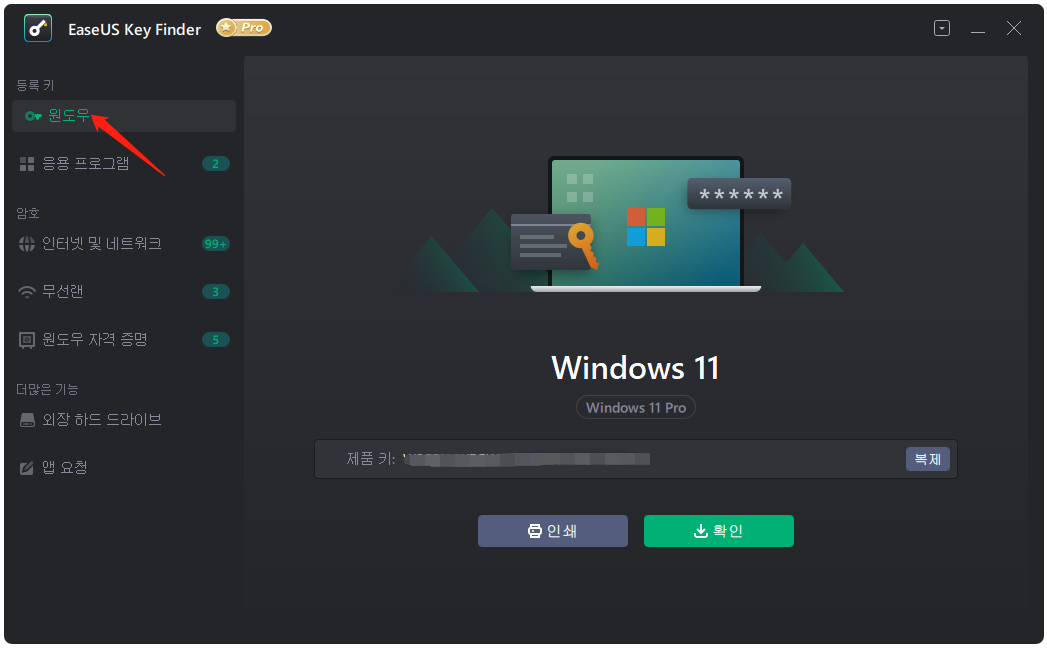
2 단계. 우측의 Windows 제품 키를 확인합니다. "복사"를 클릭하여 붙여넣습니다. 또는 다른 두 가지 옵션을 선택합니다.
"저장" - PDF 파일로 로컬에 저장합니다.
"인쇄" - 키 파일을 인쇄하려면 클릭합니다.
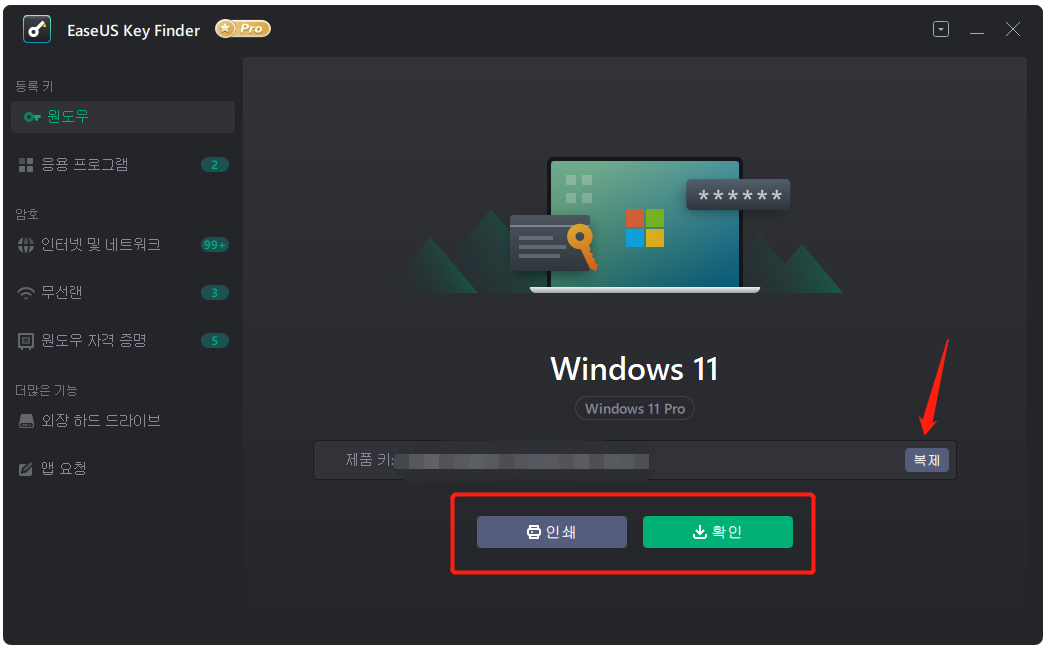
가이드 2: 제품 키를 사용하여 Office 2016을 Windows 11로 이동하는 방법
EaseUS Todo PCTrans 는 데이터와 애플리케이션을 재설치하지 않고도 전송할 수 있는 편리한 도구입니다. 이 유틸리티를 사용하여 PC에서 PC로 파일을 쉽게 전송할 수 있습니다. 또한 한 PC에서 다른 PC로 사용자 프로필을 전송할 수 있습니다.
1 단계. 두 컴퓨터에서 EaseUS Todo PCTrans를 엽니다. 다음 단계로 이동하려면 "PC 대 PC"를 선택하십시오.

2 단계. 대상 PC의 비밀번호 또는 인증 코드를 입력하여 네트워크를 통해 두 대의 PC를 연결합니다. 또한 올바른 전송 방향을 선택했는지 확인하고 계속하려면 "연결"을 클릭하십시오.
확인 코드는 대상 컴퓨터의 "PC 대 PC"기본 화면의 오른쪽 상단에 있습니다.

3 단계. 그런 다음 "파일"을 선택하고 "편집"을 클릭하여 전송할 파일을 선택합니다.

4 단계. 원하는 특정 파일을 선택합니다. 또한 수정 아이콘을 클릭하여 전송 된 데이터의 저장 경로를 맞춤 설정할 수 있습니다.

5 단계. 이제 "완료"와 "전송"을 클릭하여 PC에서 PC로 파일 전송을 시작합니다. 파일 크기에 따라 전송 시간이 결정됩니다. 참을성있게 기다려주세요.

Microsoft Office(Word, Excel, Outlook 등), Photoshop, Adobe 소프트웨어, AutoCAD 및 Dropbox를 포함하여 가장 널리 사용되는 앱 및 프로그램과 호환됩니다. Windows 11에서 설치된 프로그램을 다른 드라이브로 이동 하는 데 사용할 수도 있습니다. 추가 소프트웨어를 설치하지 않고도 사용자는 데이터를 한 장치에서 다른 장치로 직접 전송할 수 있어 효율성이 향상됩니다.
EaseUS Todo PCTrans의 주요 기능
- 사무실은 LAN, WiFi 또는 이미지를 통해 한 PC에서 다른 PC로 전송할 수 있습니다.
- Office 2003, 2007, 2010, 2013, 2016, 365 및 기타 버전의 키를 찾습니다.
- Office를 C 드라이브에서 로컬 또는 외부 디스크로 이동하면 부팅 오류가 발생하지 않습니다.
Windows 11로 이동한 후 Office 2016을 활성화된 상태로 유지
Windows 11로 전환한 후 몇 가지 간단한 단계를 통해 MS Office 2016을 다시 활성화해야 합니다. 이렇게 하려면 아래 가이드를 따르세요.
1단계: 내 계정 > 로그인 페이지 계정에 로그인하여 Office 2016 setup.exe 파일을 다운로드하고 드롭다운 메뉴에서 설치 를 선택합니다.
2단계: 설치 파일을 실행하여 시작합니다. 드롭다운 메뉴에서 다음 > 로그인을 선택합니다. Microsoft Office 계정에 로그인하여 확인하세요.

3단계 : 프런트 데스크에서 로그인합니다. (Microsoft 자격 증명으로 로그인했는지 확인하십시오.)
4단계: 제품 키를 염두에 두십시오.
참고: Microsoft 계정 페이지를 방문하고 Office 계정에 로그인한 후 계속 읽으십시오. 드롭다운 메뉴에서 제품 키를 선택하면 볼 수 있습니다. 이 기술을 사용하지 않으려면 사서함에서 디지털 영수증을 찾을 수 있습니다.
5단계: Office 2016 프로그램을 시작하고 활성화 를 선택합니다.

참고: 그 다음에는 Office 프로그램을 사용하여 새 PC에서 Excel, Word 및 기타 문서를 편집할 수 있습니다.
마무리
이제 Microsoft Office를 새 컴퓨터로 이동해야 하는 경우 사용할 수 있는 옵션을 알고 있어야 합니다. 따라서 컴퓨터를 전송하는 동안 단순히 컴퓨터에서 데이터를 제거하지 마십시오. 프로그램을 쉽게 전환할 수 있습니다.
가장 효율적이기 때문에 EaseUS Todo PCTrans를 사용하여 Microsoft Office를 전송하십시오. 365 구독을 활용하고 라이선스 키를 수동으로 다시 입력하는 것과 같은 다른 솔루션도 블로그에 표시됩니다.



